做PPT千万别太老实!用“组件库”作弊,速度快到飞起!

自从咱们 iSlide 新增了组件库以后,不少小伙伴感到好奇,都在问怎么能够把它的功能发布到极致。
那么今天,我们就用非常具有实操性的干货教会大家,让 PPT 快到飞起的组件库使用小技巧!
PS:记得边看边实操!
1/ 什么是组件库?组件库是 iSlide 插件新上线的一组 PPT 辅助设计工具,组件库比传统的页面级别模板更灵活、适配性更强。利用组件元素搭建页面可以轻松实现定制化的设计,同时也可以更加高效地实现设计统一。
如何使用 PPT 组件库?这些小技巧帮你提效!

2/ 组件库小技巧
2.1/ 技巧一:组件 “一键定位” 到需求位置
是否会觉得组件太多,导致页面杂乱无章,每次使用需要重新调整位置和排版布局?

应对方式:用过的组件想要下次再继续使用,定位好组件位置,右键另存为添加到 iSlide 组件库,在个人组件库中找到对应的组件,右键应用后,该组件的位置仍然与上次相同。
2.2/ 技巧二:组件“自适应”当前主题/背景色是否会觉得组件颜色太多 ,导致视觉杂乱,缺乏统一感?
应对方式:组件绑定到主题色保存,下次使用组件自动完成主题色/背景色适配,且自动适应反黑反白页面,和整体风格保持统一。
2.3/ 技巧三:用组件“快速统一”元素风格样式是否会觉得组件元素风格不统一,导致画面看起来混乱不堪?想要调整却无从下手,修改又十分麻烦?

应对方式:使用「风格样式组件」,选择想要的风格,右键点击应用组件,Ctrl+Shift+C 复制风格属性,再 Ctrl+Shift+V 粘贴到对应元素。
2.4/ 技巧四:F4 “拓展组件” ,辅助线一键对齐
是否会觉得图示数量不足,需要更多的数量来表达想法,但又觉得排版麻烦?

应对方式:组件库快速调用组件,复制需求数量,快捷键 F4 快速拓展数量组成图示;iSlide「智能参考线」可快速绘制版式参考线,利用设计工具「参考线布局」快速排版。
2.5/ 技巧五:组件太多,利用搜索轻松查找
是否会觉得组件太多时,难以找到所需组件,从而耗费了大量时间进行查找?

应对方式:添加组件时备注好对应关键词,利用「搜索功能」快速查找到对应组件
3/ iSlide 官方 1000+ 组件资源iSlide 公共组件库涵盖 1000+ 设计师原创组件,满足您日常 PPT 制作中的大部分场景需求,进一步提升 PPT 制作效率。
4/ 组件库升级体验方法iSlide 组件库支持 Windows office2010 及以上版本及 WPS
4.1/ 直接下载更新安装包可直接下载 V7 版本离线安装包进行安装,下载地址:https://qr10.cn/AQxDl0
4.2/ 已安装 iSlide 插件用户升级方法
点击 iSlide 菜单中的【设置】,勾选【参与体验预览版】点击保存,即可收到更新提示。
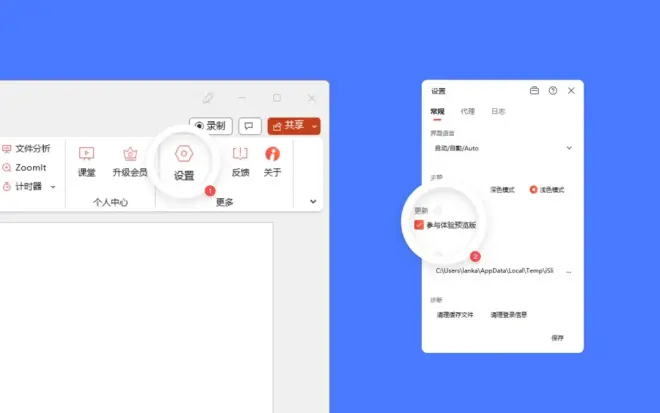
如勾选后没有跳出 iSlide 更新提示,还可以在 iSlide 菜单中的【关于】里点击【检查更新】,进行手动更新安装!
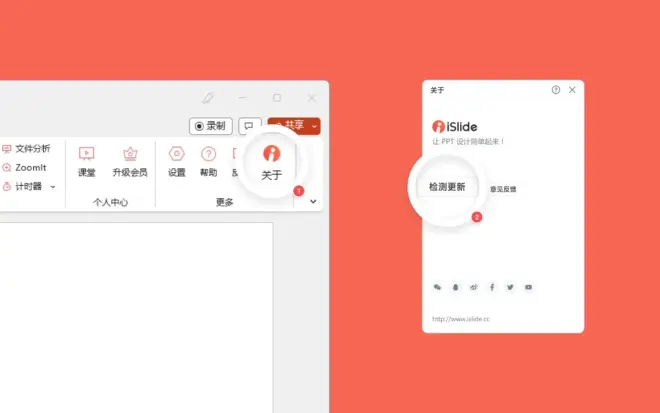
以上就是本次“组件库小技巧”的全部内容啦,希望这些内容能够对大家有所帮助,让大家在 PPT 设计中提高效率。感谢大家的观看,我们下期再见!

